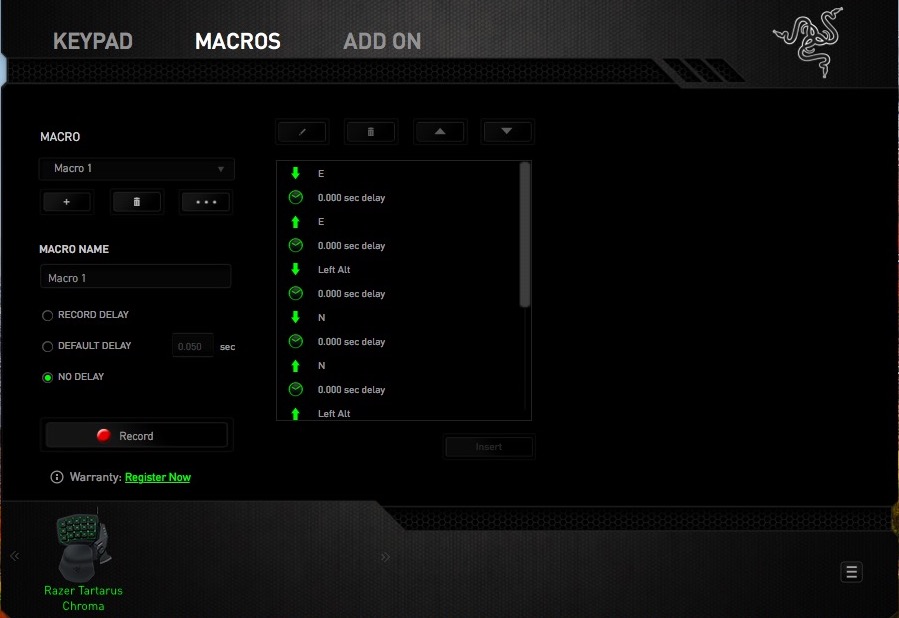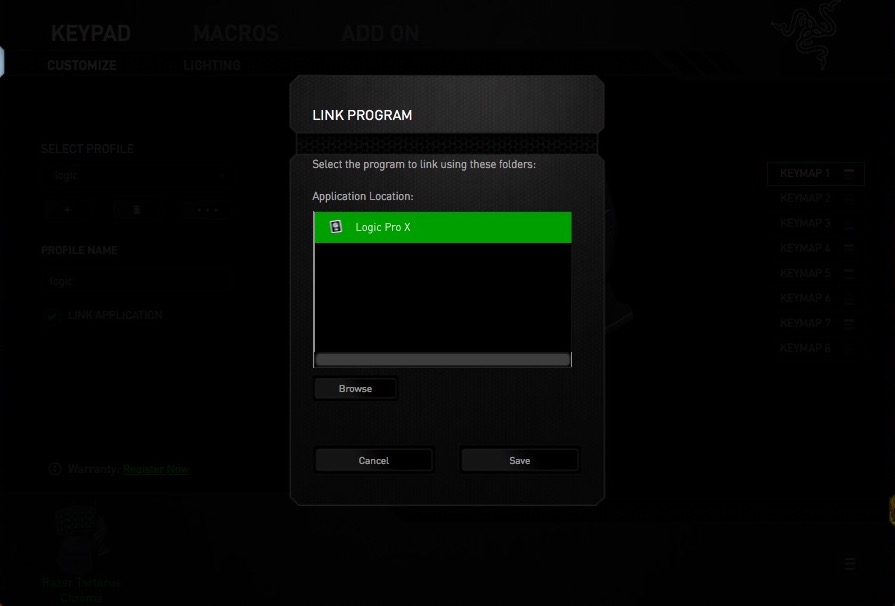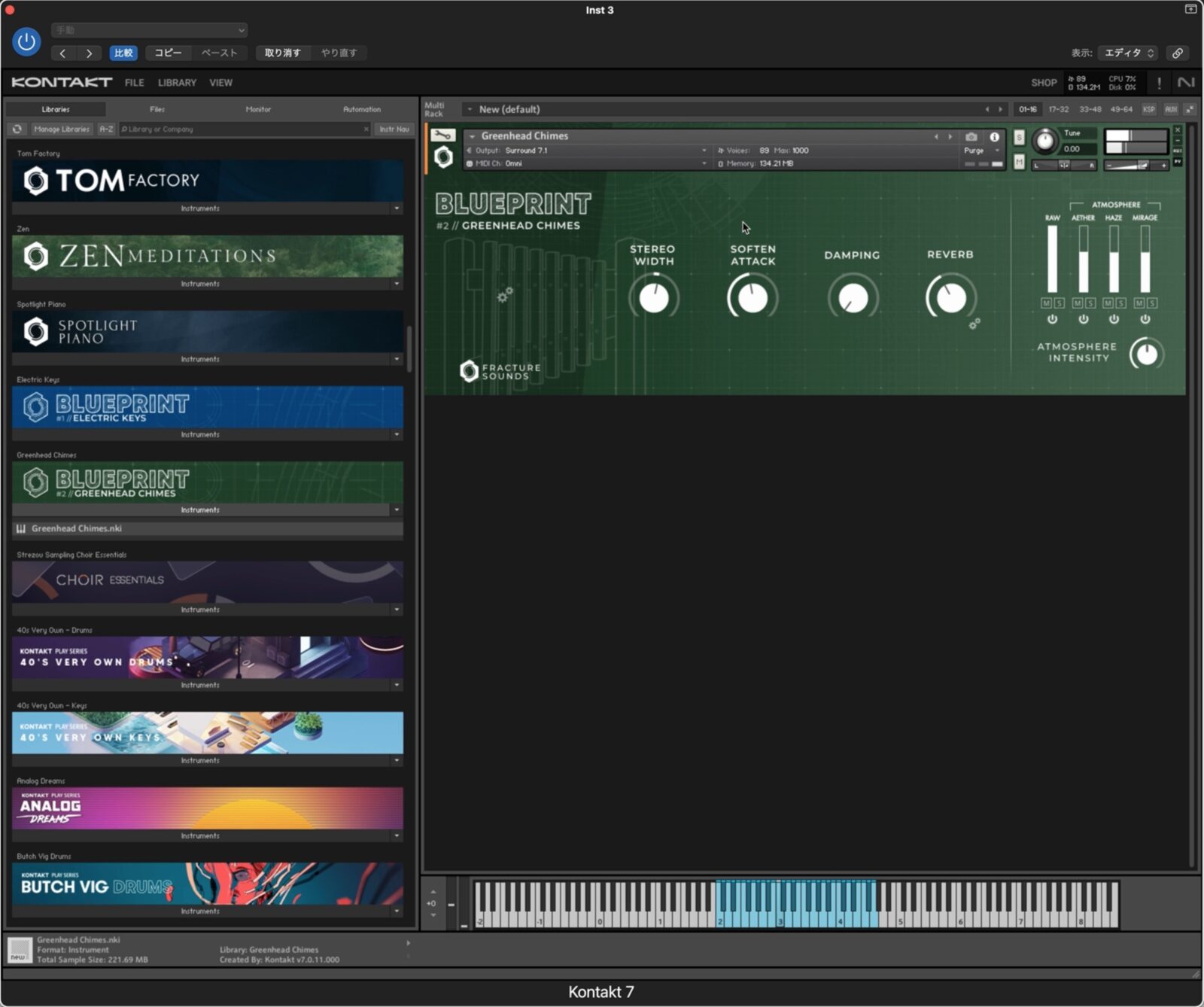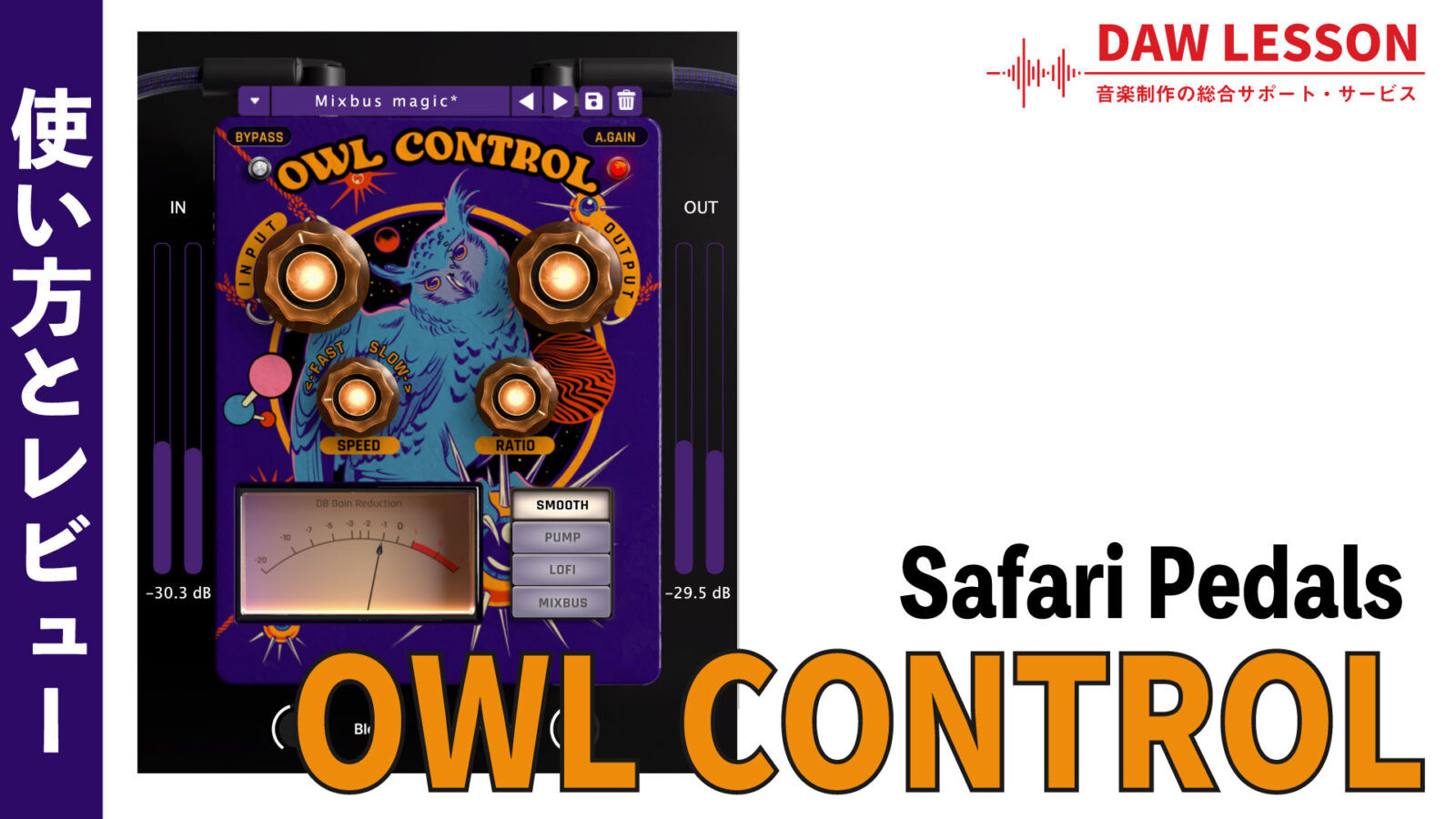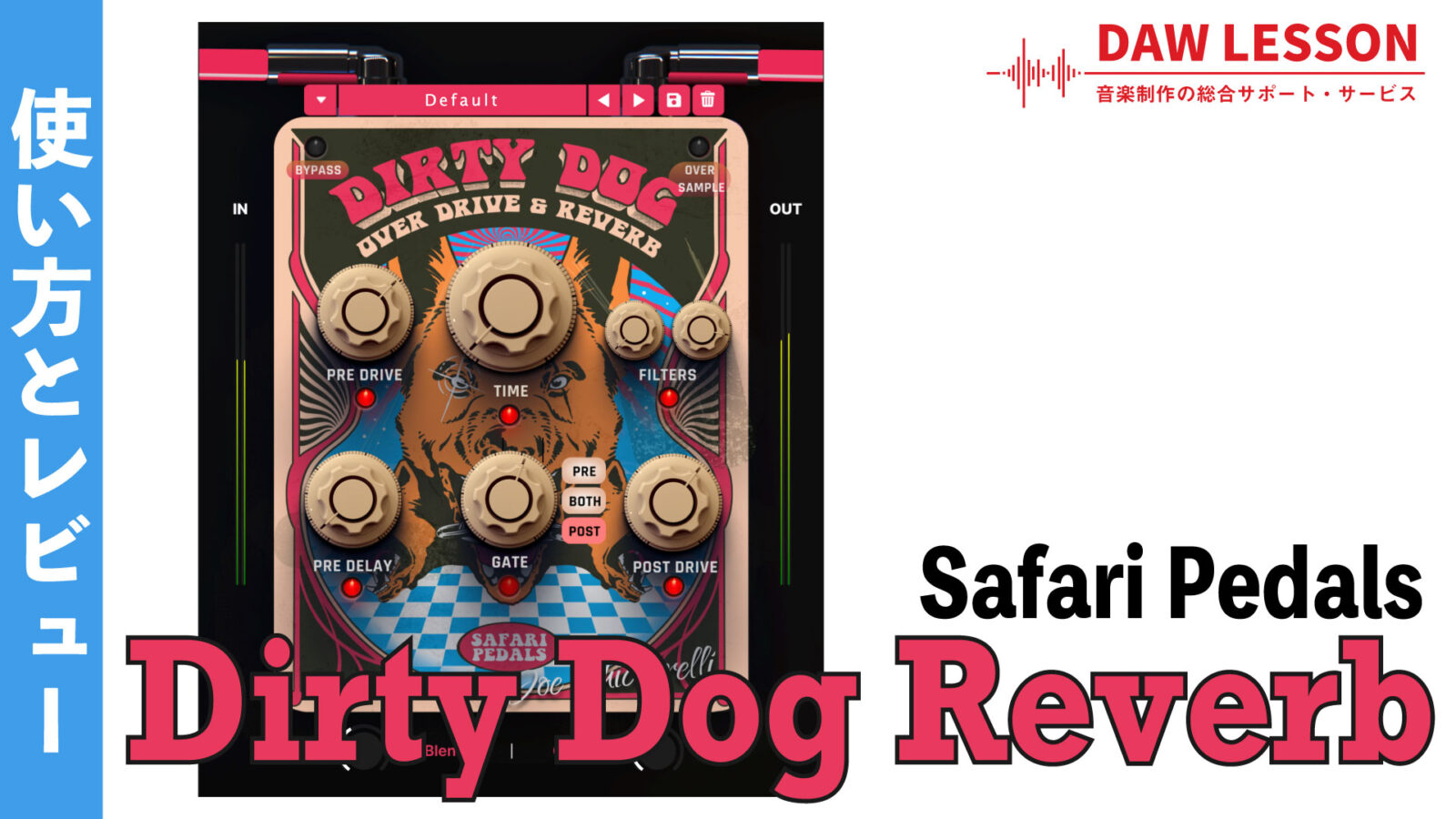ゲーミング・キーボードをDAWソフトで活用する! Razer / Tartaus Chroma
講師の鈴木です。
以前の投稿から大分期間が空いてしまいましたが…。また定期的に更新できるように頑張っていきます。。やりたいネタは色々あるのですが、中々時間が…。。。
今回は製作環境ネタ、ということで少し前に入手していたRazerの「TARTAUS CHEOMA」というゲーミング・キーボードを紹介してみようと思います。
https://www2.razerzone.com/jp-jp/gaming-keyboards-keypads/razer-tartarus-chroma
ゲーミング・キーボード…ということで、本来はパソコンでゲームを遊ぶ方向けの製品ですが、ゲーム用途ではなくDAWソフトなどゲーム以外のソフトウェアで使うことを前提にしています。というより、ゲームで使ったことはないので、その辺りの操作感は分かりません…。。
あまり情報が無かったので、動画も作ってみました。
ゲーミング・キーボードって?
という方がほとんどだと思いますので、そもそもどんな製品なのかを簡単に紹介しておきます。
通常のキーボードの場合、アルファベットや文字があらかじめ配置されており、それを使って文字を打ったりショートカットを入力したりするのですが、キーにどんな情報を割り当てられるのかをフル・カスタマイズできるのがゲーミング・キーボードという製品です(だと、思います)。
また、操作感も特殊。こんな感じで左手で使います。
DAWユーザーで使っている方は、あまり見たことがありませんが、イラストレーターやCADをやられる方なんかは、結構使われているみたいですね。
ハードウェア各部
各部を見ていくと、メインとなるのが25個のフル・アサイナブル・キー(こう書くと機材っぽいですね)。5×3配置で、バックライト付き。かなり派手です。
 キー自体の押し心地はしっとりした感じで、特別タッチが煩いといったこともありません。
キー自体の押し心地はしっとりした感じで、特別タッチが煩いといったこともありません。
また、右側面(親指側)には、カーソル・キーと2つのボタンが付いています。写真で見ると、かなり華奢な印象があったのですが、実物はかなりしっかりとしています。
 また、パームレストは稼働式になっており、手の大きさに合わせて調整できるようになっています。全体的にハードウェアとしての”しっくり感”も高く、良く出来てるなーと。
また、パームレストは稼働式になっており、手の大きさに合わせて調整できるようになっています。全体的にハードウェアとしての”しっくり感”も高く、良く出来てるなーと。
そもそも、何に使うの?
存在自体は前から知っていましたが、そもそもなんでゲーミング・キーボードを使おうと思ったか…というと、興味があったから(笑)。
普段は右手にトラック・ボール、左手にキーボードという一般的な環境で特に困ってはいなかったのですが、DAWソフトの操作はショートカットがメインですし、複数キーを組み合わせるような複雑なショートカットが1キーで実行できたら、便利なんじゃない? と。
また、動画編集時にも使えそうなので手に入れてみた、という感じです。
キーの割り当ては簡単!
ということで、ここからは実践編。まずは25のキーに自分の好きなキーやショートカットをアサインしていきます。
これには、「Razer Synapse」というRazer製品共通のユーティリティーを使うのですが、これがかなり良く出来ています。
操作自体は、割り当てたいキーを選び、機能を選んでいく…というシンプルなもの。詳しくは動画を見て頂きたいのですが、MIDIコントローラーでもよくあるスタイルなので、特につまづくことなく使えると思います。
DAWソフトによっては、メニューに表示がなく、ショートカットからでしか実行できないコマンドがあったりするので、そういった機能を見つつ、配置を考えて行きます。

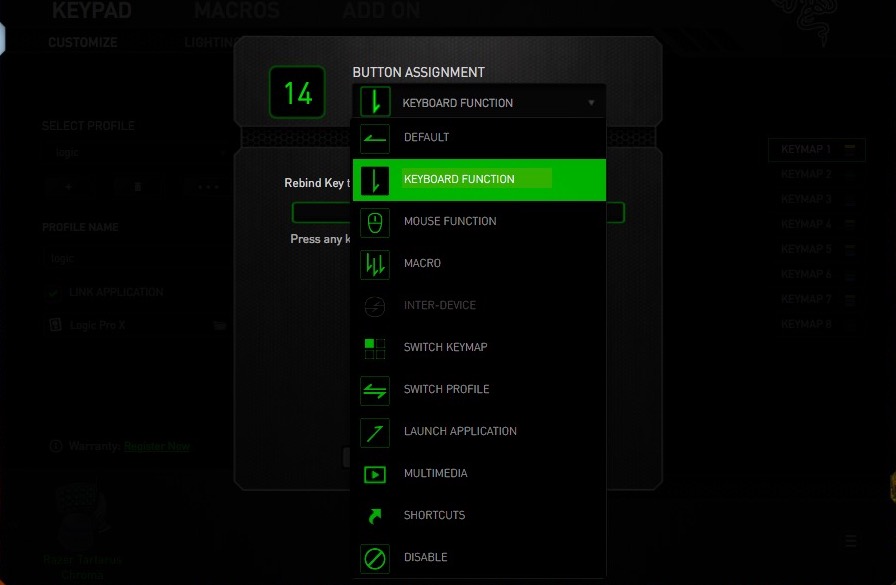 25のボタンはもちろん、カーソル・キーにもそれぞれコマンドを割り当て可能。単体キーはもちろんですが、Cmd+Shift+xxのような複数キーの組み合わせもバッチリ設定できます。
25のボタンはもちろん、カーソル・キーにもそれぞれコマンドを割り当て可能。単体キーはもちろんですが、Cmd+Shift+xxのような複数キーの組み合わせもバッチリ設定できます。
マクロ機能も便利!
また、ゲーミング・キーボードを気になっていたもう1つの理由が「マクロ」機能。ソフトによってはバッチ処理と呼ばれることもあります。
マクロというのは、ソフトの操作手順を記録するための機能。例えば「編集ウィンドウを開く」-「すべてのノートを選択」-「クオンタイズ」-「オーバーラップ処理」-「ウィンドウを閉じる」なんて操作を記録しておけば、ボタン1つでこれらの処理を行ってくれる…という非常に時短に繋がる機能です。
正直に言えば、普段の制作ではあまりマクロを組むような作業はありませんが、複数のファイルを一気に波形編集するようなケースでは、かなり便利に使えます。
記録自体も、マクロに登録したいキーの動きを記録し、そのマクロをキーに設定するだけと簡単です。
プロファイルはアプリに同期可能
このようにして割り当てた設定情報を「プロファイル」と呼び、複数のプロファイルを保存しておくことができるのですが、便利なのはプロファイル自体をアプリケーションに紐付け(リンク)できるということ。
こうしておくと、アプリケーションを選べば自動的に設定してあるプロフィルに切り替わってくれます。
実際に使う前は、この辺りの挙動の情報が少なく、遅れがあるか等、不確かな部分も多かったのですが、使ってみると遅れもほとんどなく快適でした。
実際の使用感は?
 実際の使用感は…というと、うまくキーを割り当てて、それに慣れさえすれば、かなり快適! といった感じでしょうか…。何日か使ってみたのですが、無意識に左手が(通常の)キーボードに向かう状態です(笑)。
実際の使用感は…というと、うまくキーを割り当てて、それに慣れさえすれば、かなり快適! といった感じでしょうか…。何日か使ってみたのですが、無意識に左手が(通常の)キーボードに向かう状態です(笑)。
便利は便利なので、とにかく慣れですね。機能的には、普段使う機能は25もあれば事足りると思います。
これ自体で文字を打つことはできないので、やはり通常のキーボードと併用する必要があります。そうすると置き場所の問題が出てくる。というのが難点でしょうか。
機能の割り当ても含め、もう少し使ってみようと思っています。逆に、これまであまりキーボード・ショートカットを多用していなかった方にこそ、オススメできると思います。
[amazonjs asin=”B012G8E180″ locale=”JP” title=”Razer Tartarus Chroma メンブレン左手用キーパッド 【正規保証品】 RZ07-01510100-R3M1″]